在Excel表格中设置条件格式的步骤:
1. 选择你想要应用条件格式的单元格范围。可以是单个单元格、一行、一列或整个表格。
2. 在Excel的菜单栏中,选择“开始”选项卡。
3. 在“开始”选项卡中找到“样式”组,然后点击“条件格式”。

4. 在弹出的下拉菜单中,你可以选择一些预设的条件格式,如颜色标度、数据条、图标集等,也可以选择“新建规则”。
5. 如果选择“新建规则”,则会弹出“新建格式规则”对话框。在这个对话框中,你可以选择各种条件,并设置应用的格式样式。
6. 在“新建格式规则”对话框中,你可以根据你的需求选择条件类型,如“基于单元格的值”、“基于公式的值”、“基于日期”等。
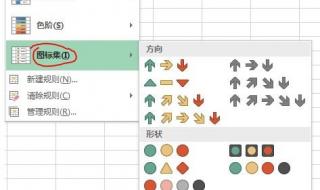
7. 选择条件之后,你可以设置具体的条件值或公式,以及应用的格式样式,如背景颜色、字体颜色、边框样式等。
8. 点击“确定”按钮,将条件格式应用到选定的单元格范围。
需要注意的是,条件格式是根据选定单元格的值或公式进行设置的,所以在设置条件之前,需要先确定好条件的依据。
文章来源: 施瀚彭
版权声明:除非特别标注,否则均为本站原创文章,转载时请以链接形式注明文章出处。





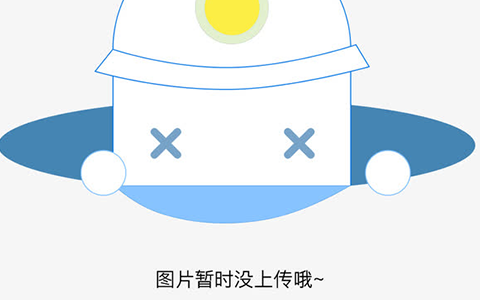




评论列表
希望我的文章对你有所帮助《表格中的条件格式怎么设置 条件格式怎么用》
推荐看看《藏歌最好听的十首歌抖音 十大抖音最火的歌曲》
推荐看看《虚空幽龙怎么快速获得 虚空龙任务流程》
在Excel表格中设置条件格式的步骤:1. 选择你想要应用条件格式的单元格范围。可以是单个单元格、一行、一列或整个表格。2. 在Excel的菜单栏中,选择“开始”选项卡。3. 在“开始”选项卡中找到“样式”组,然后点击“条件格式”。 4.
推荐看看《现代瑞纳质量怎么现代瑞纳质量怎么样 北京现代瑞纳怎么样》
写的太好了!